Спробуйте від’єднати та повторно під’єднати OneDrive, якщо з’являється ця помилка
- Під час спроби входу в обліковий запис ви можете зіткнутися з повідомленням про помилку «Не вдається ввійти в OneDrive» з кодом 0x8004def7.
- Помилка виникає через перевищення обсягу сховища OneDrive та призупинення облікового запису.
- Спробуйте від’єднати та повторно підключити OneDrive на своєму ПК та скинути налаштування програми.
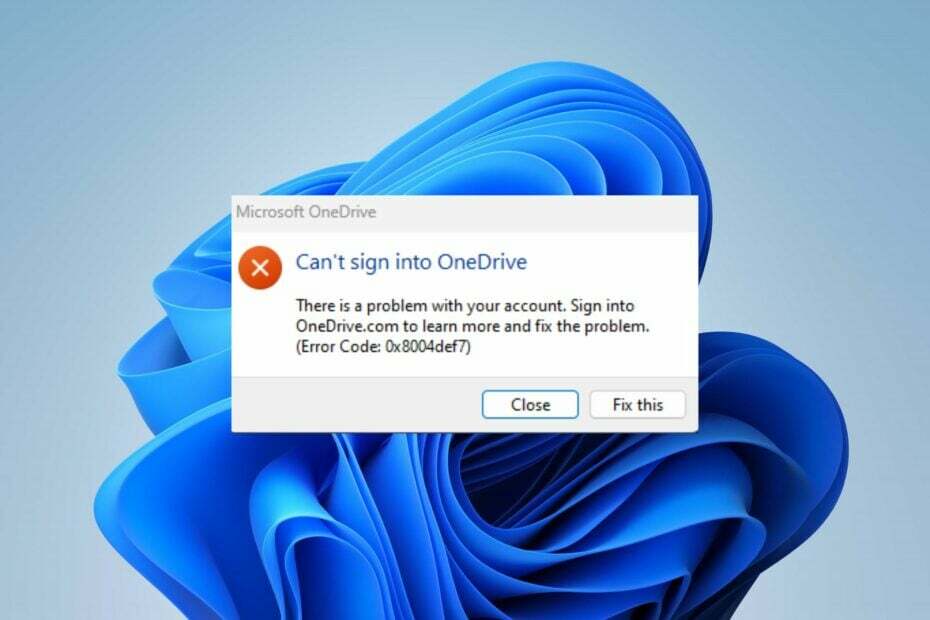
XВСТАНОВИТИ, НАТИСНУВШИ ЗАВАНТАЖИТИ ФАЙЛ
- Завантажте та встановіть Fortect на вашому ПК.
- Запустіть інструмент і Почати сканування
- Клацніть правою кнопкою миші Ремонт, і виправте це протягом кількох хвилин.
- 0 читачі вже завантажили Fortect цього місяця
Код помилки 0x8004def7 — це останній код помилки, на який багато користувачів скаржаться під час запуску програми OneDrive на своїх ПК. З’являється повідомлення про помилку
Не вдається ввійти в OneDrive. З вашим обліковим записом виникла проблема, і вона виникає з кількох причин. Тому в цій статті ми обговоримо, як вирішити цю проблему.Також ви можете переглянути наш посібник із виправлення Проблеми із завантаженням OneDrive з якими можна зіткнутися під час завантаження файлів.
Що викликає помилку 0x8004def7?
Численні фактори можуть бути відповідальними за код помилки 0x8004def7 під час входу в OneDrive. Нижче наведено деякі помітні з них:
- Ємність зберігання перевищено – Оскільки OneDrive є хмарною службою зберігання, її ємність сховища визначає обсяг даних, які ви можете зберігати. Таким чином, перевищення ліміту місця може вплинути на роботу програми та викликати помилки під час входу або запуску.
- Ваш обліковий запис призупинено – Крім того, коли ви намагаєтесь увійти в Microsoft OneDrive із призупиненим обліковим записом, це може бути проблематично та може бути причиною отримання коду помилки 0x8004def7.
- Проблеми з підключенням до мережі – Запуск програми OneDrive із нестабільним мережевим з’єднанням може спричинити проблеми з її з’єднанням під час входу. Проблеми, пов’язані з мережею, наприклад перевантаження мережі, і застаріла мікропрограма маршрутизатора може спричинити повільне мережеве з’єднання.
- Проблеми з конфігурацією програми синхронізації OneDrive – OneDrive дозволяє користувачам синхронізувати свої дані на різних пристроях, щоб підвищити доступність. Однак у вас можуть виникнути труднощі з входом у свій обліковий запис, якщо проблеми з конфігурацією програми синхронізації OneDrive перешкоджають процесу синхронізації.
Незважаючи на те, що ці фактори можуть відрізнятися на різних комп’ютерах, ми розповімо вам про основні кроки, щоб виправити помилку та запустити OneDrive.
Як я можу виправити помилку 0x8004def7?
Ми рекомендуємо виконати наведені нижче попередні перевірки, перш ніж приступати до розширеного усунення несправностей:
- Перевірте сховище OneDrive – Це допоможе визначити, скільки місця ви використали та залишили. Якщо ви перевищили або майже досягли ліміту пам’яті, видаліть файли або папки в OneDrive, щоб звільнити місце.
- Перевірте підключення до мережі – Ви можете вимкнути живлення маршрутизатора або модему, щоб оновити його мережеве підключення або переключитися на більш стабільну мережу.
- Перезапустіть програму OneDrive – Закрийте та перезапустіть OneDrive, щоб перевірити, чи вирішуються фонові завдання, що впливають на його процес.
- Спробуйте ввійти через Інтернет – Якщо ви все ще можете отримати доступ до свого облікового запису через рідну програму OneDrive, зверніться по допомогу до служби підтримки.
- Перезавантажте комп'ютер – Це найшвидший спосіб усунути тимчасові проблеми, які заважають роботі системи та взаємодії з програмами.
Якщо ви не можете усунути помилку, ви можете скористатися наведеними нижче рішеннями.
- Натисніть на Хмара OneDrive в області сповіщень, а потім виберіть OneDrive Довідка та налаштування icon тоді Налаштування зі спадного меню.

- Перейдіть до Обліковий запис вкладка, Додати обліковий запис і натисніть Від’єднайте цей ПК.

- Натисніть на Від’єднати обліковий запис можливість підтвердження процесу від’єднання.
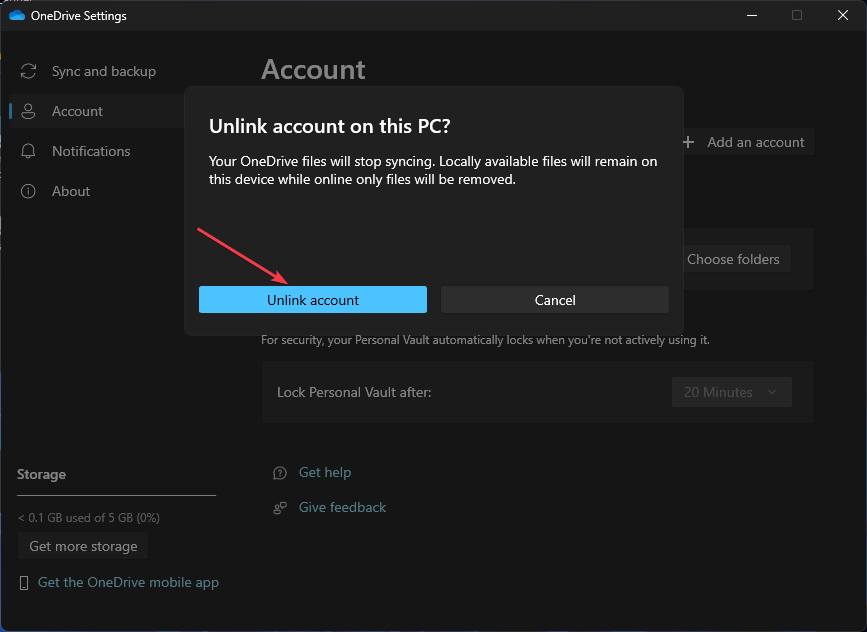
- Введіть свій Електронна пошта OneDrive і натисніть кнопку увійти кнопку.
- Введіть свій пароль і виберіть увійти кнопку.
- Дотримуйтесь інструкцій на екрані, доки не дійдете до останнього налаштування та виберіть Відкрийте мою папку OneDrive варіант.
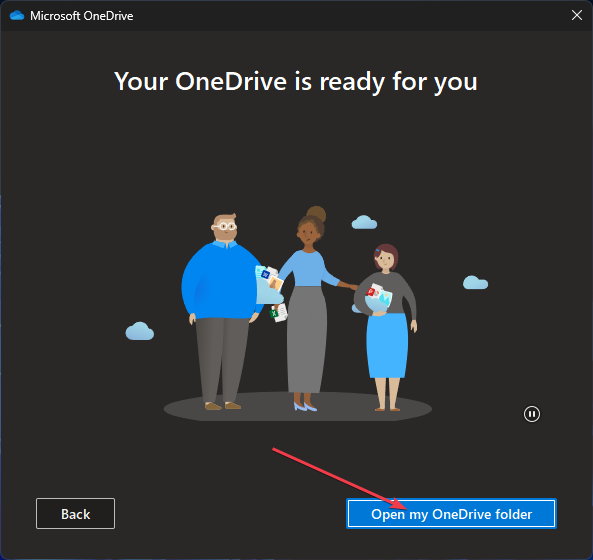
Повторне пов’язування вашого облікового запису вирішить будь-які облікові дані для входу або проблеми конфігурації синхронізації, що спричиняють помилку, і оновить налаштування облікового запису.
2. Скинути програму OneDrive
- Прес вікна + Р ключ, щоб відкрити бігти діалогове вікно. Введіть наступне та натисніть Введіть:
%localappdata%\Microsoft\OneDrive\OneDrive.exe /скидання
- Піктограма OneDrive знову з’явиться після завершення процесу.
- Якщо піктограма не з’являється знову, відкрийте бігти діалогове вікно, скопіюйте та вставте наступні рядки та натисніть Введіть:
%localappdata%\Microsoft\OneDrive\OneDrive.exe
Скидання програм призведе до скидання всіх налаштувань OneDrive та пошкодження даних кешу, що може спричинити помилку входу в OneDrive. Ви можете прочитати про те, як скинути програму в Windows 11, якщо у вас виникли проблеми з наведеними вище кроками.
- 0x800704f1 Помилка Windows Update: як її виправити
- Корзина неактивна? Як це швидко виправити
- 800b0109 Помилка Windows Update: 3 способи її виправлення
- 0x800f0906 Помилка DISM: як її виправити
Крім того, вас може зацікавити наша стаття про Код помилки OneDrive 0x8004def7 і способи виправити це на вашому ПК. Крім того, у нас є вичерпний посібник із Код помилки OneDrive 0x8004deef і кілька п'ятірок за це.
Якщо у вас є додаткові запитання чи пропозиції, залиште їх у розділі коментарів.
Виникли проблеми? Виправте їх за допомогою цього інструменту:
СПОНСОРОВАНО
Якщо наведені вище поради не допомогли вирішити вашу проблему, на комп’ютері можуть виникнути глибші проблеми з Windows. Ми рекомендуємо завантаження цього інструменту відновлення ПК (оцінка «Чудово» на TrustPilot.com), щоб легко їх вирішити. Після встановлення просто натисніть Розпочати сканування кнопку, а потім натисніть на Відремонтувати все.


